电脑装了Windows 8.1和Ubuntu双系统,前天用EasyBCD编辑引导菜单的时候,由于某种原因,软件误删了我的Win8启动项,导致引导菜单界面未出现Win8选项,无法启动Win8。
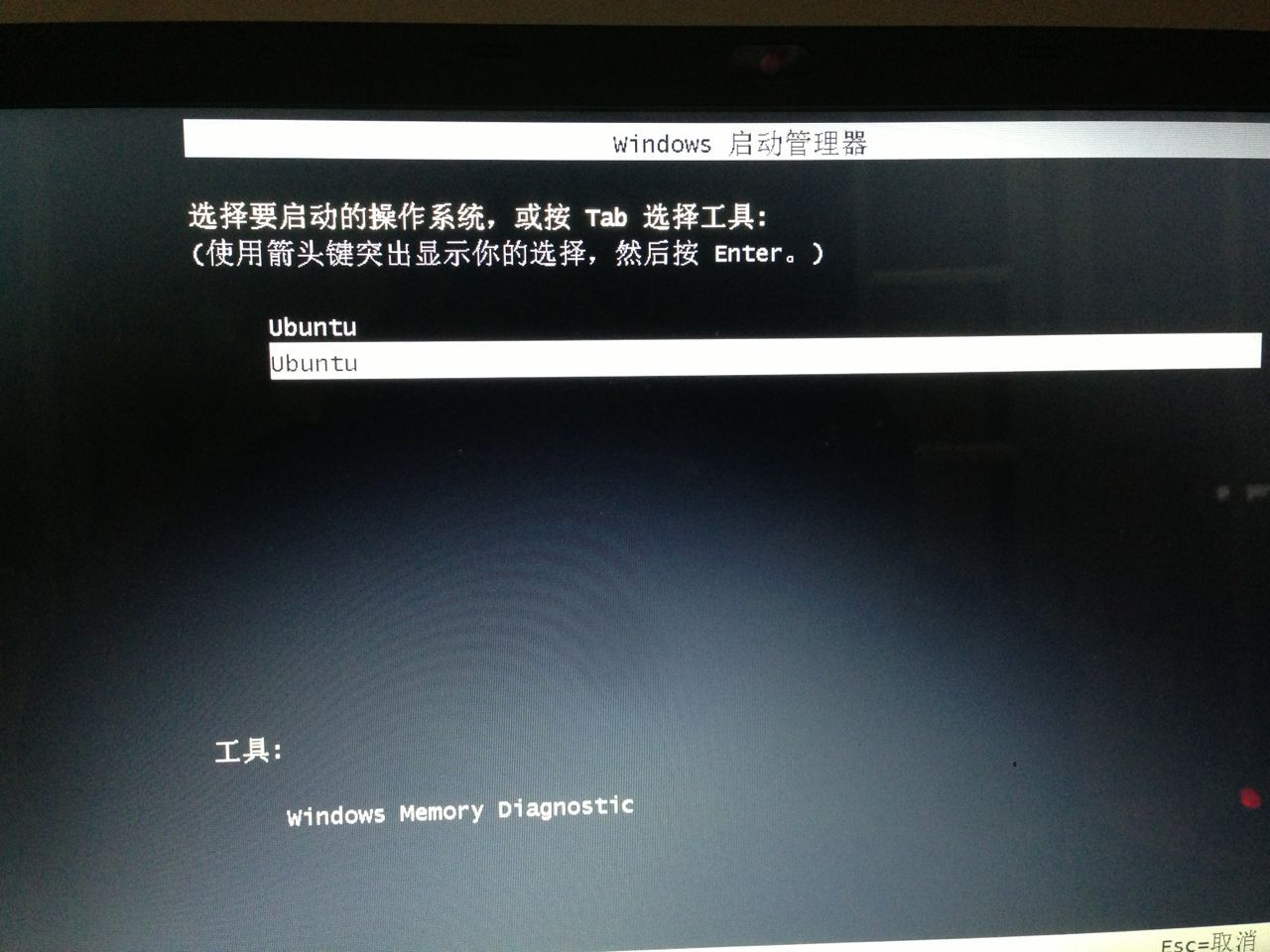
摸索尝试了三四个小时,终于找到了解决方法——使用WinPE中的UEFI引导修复工具。
具体步骤
1、用另一台装有windows的电脑和一个可被格式化的U盘(请务必备份好重要数据),制作一个WinPE启动盘。建议使用老毛桃工具制作,十分简便快捷。
下载地址:老毛桃U盘启动盘制作工具(UEFI版)
制作具体教程请参阅老毛桃UEFI版U盘启动盘制作教程
2、进入BIOS设置U盘启动模式,进入WinPE。(不会操作请自行搜索)
3、运行UEFI引导修复工具,按提示操作,完成修复。
4、重启,进入BIOS**取消U盘优先启动**,进入Windows,问题解决!
说明:
0、假如你的机子上装有另一个windows系统(Win7等),可通过进入该系统运行EasyBCD将引导菜单改回即可(EasyBCD只能运行于windows平台下)。
另外,据说该问题可通过“开机按F8进入windows高级菜单 ->选择最后一次正确配置”解决,但在我的机子上尝试失败(未能进入windows高级菜单)。可先尝试该方法。
1、我用的机子是Acer,系统版本Windows 8.1 x64,支持UEFI,其他机型可能在U盘启动模式设置上稍有差异,请自行搜索。
2、此方法针对支持UEFI的机型,其他机型可参考此方法使用WinPE下win引导修复工具等(未作尝试),不可否认用WinPE下各种实用工具来处理如启动项修复等这类问题十分方便快捷。
附:一般装有Win7(64位)、Win8、Win10的机子都是支持UEFI的,详情可自行搜索。
3、未发现该方法对计算机造成较大影响,仅修改了启动引导菜单,而且可通过EasyBCD重新编辑引导菜单。
4、WinPE中其他一些工具,如磁盘管理等,某些操作可能对电脑造成不可挽回的影响,如不熟悉请谨慎操作!
5、如有疑问或意见,欢迎评论或私信我。
其他:
1、出现问题的原因是系统boot目录下的BCD(Boot Configuration Data 启动设置数据)文件被修改,需要修改回来或正确覆盖。但boot目录一般位于大小约128M的隐藏分区中,难以操作(少数位于C盘)。可以通过WinPE下BOOTICE或bcdboot等工具编辑BCD文件,但操作麻烦易出错,尝试失败(未能将BCD文件放到正确位置)。
2、以上只是我的粗浅理解,如有错漏,欢迎指正^o^








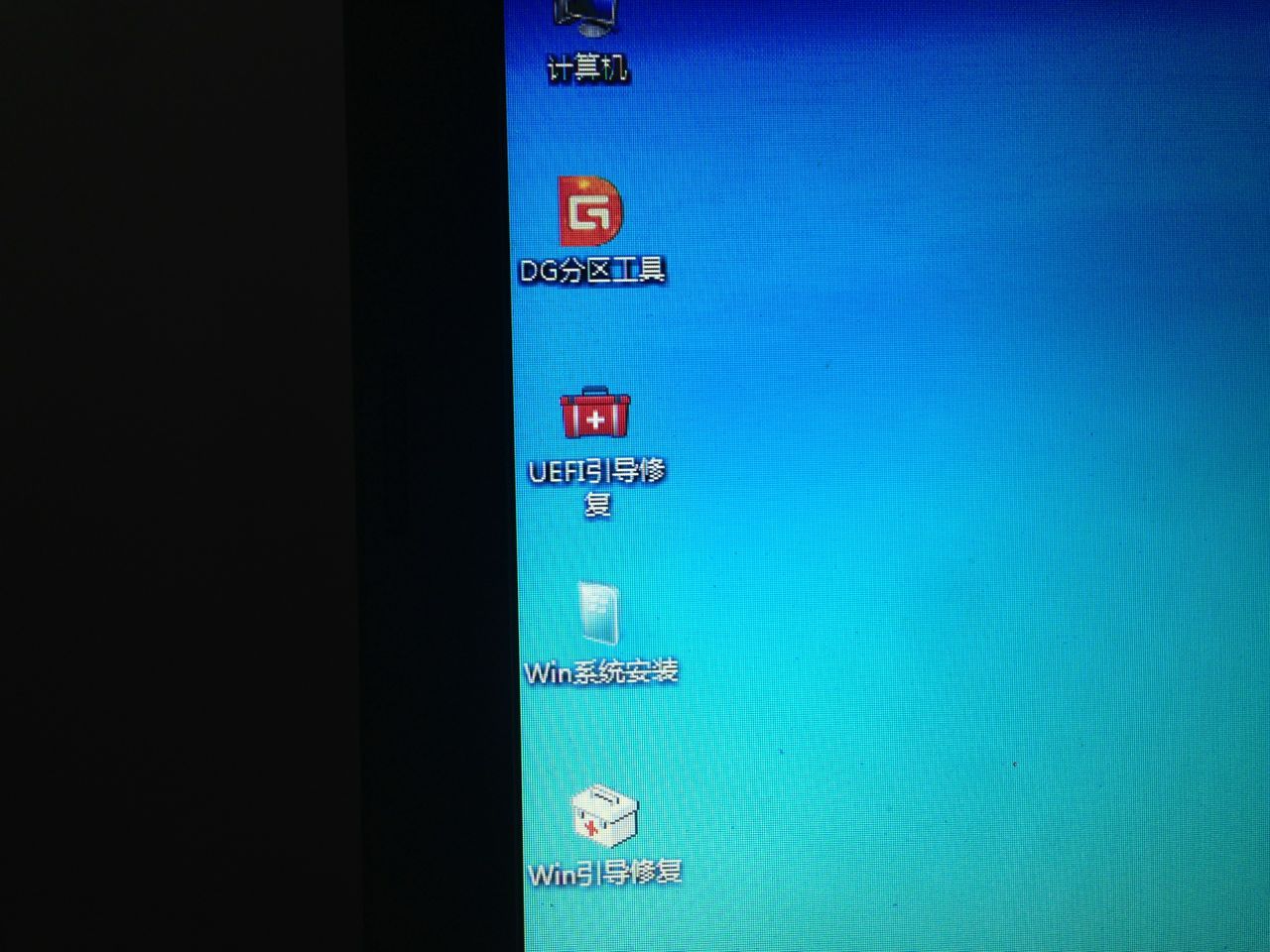
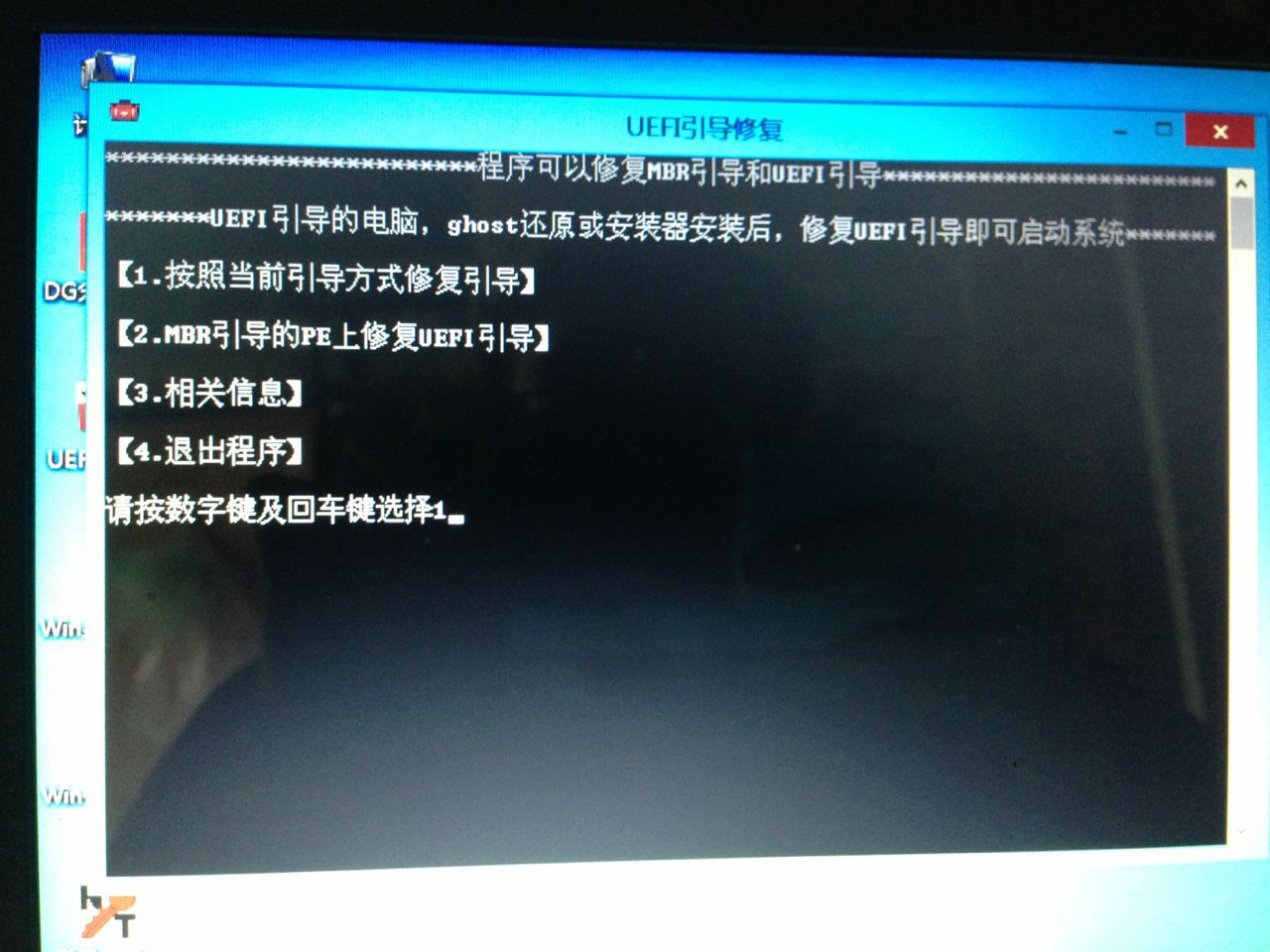
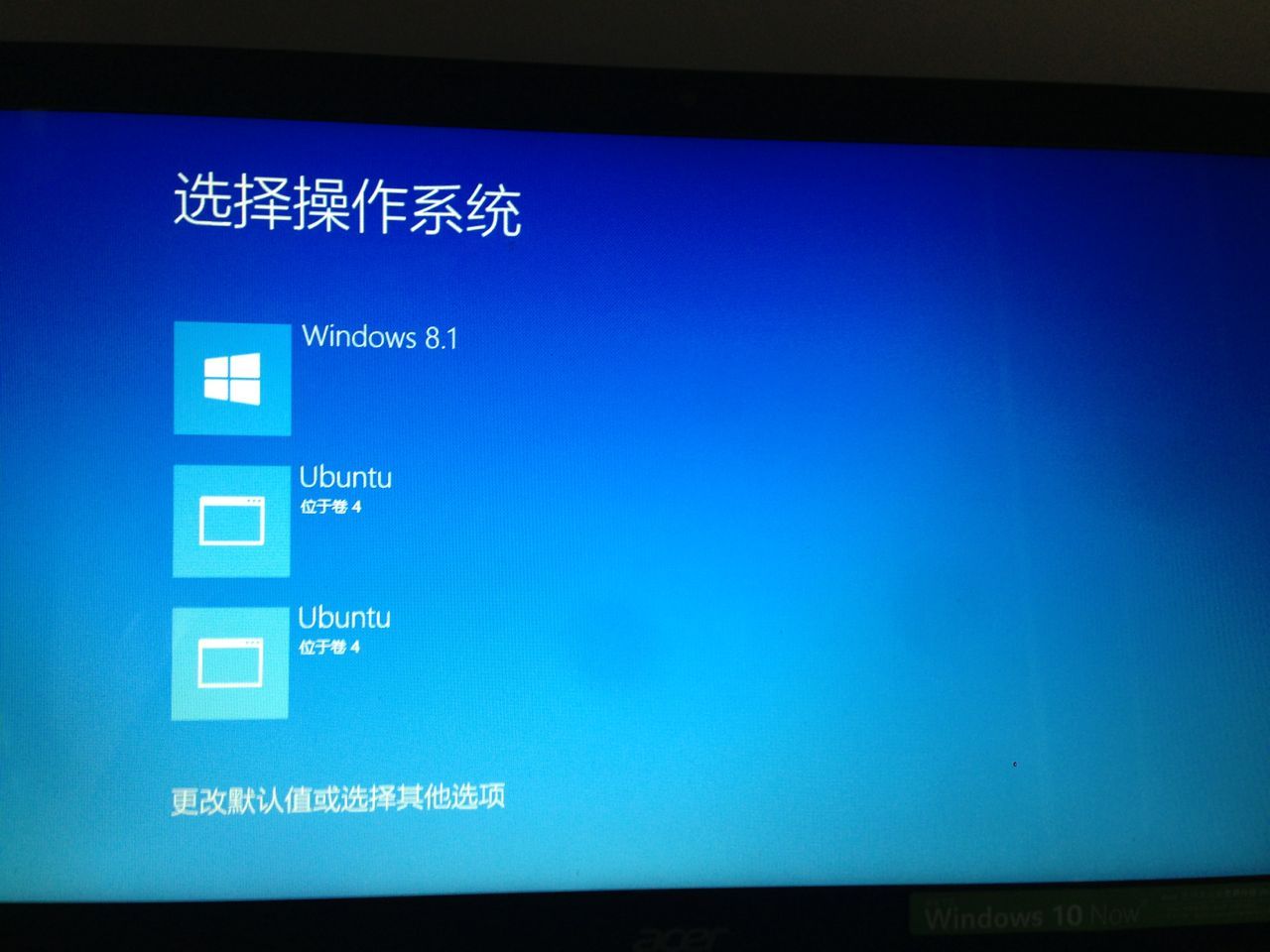














 1842
1842

 被折叠的 条评论
为什么被折叠?
被折叠的 条评论
为什么被折叠?








